QPSK调制器说明书 2Word格式.docx
《QPSK调制器说明书 2Word格式.docx》由会员分享,可在线阅读,更多相关《QPSK调制器说明书 2Word格式.docx(29页珍藏版)》请在冰点文库上搜索。
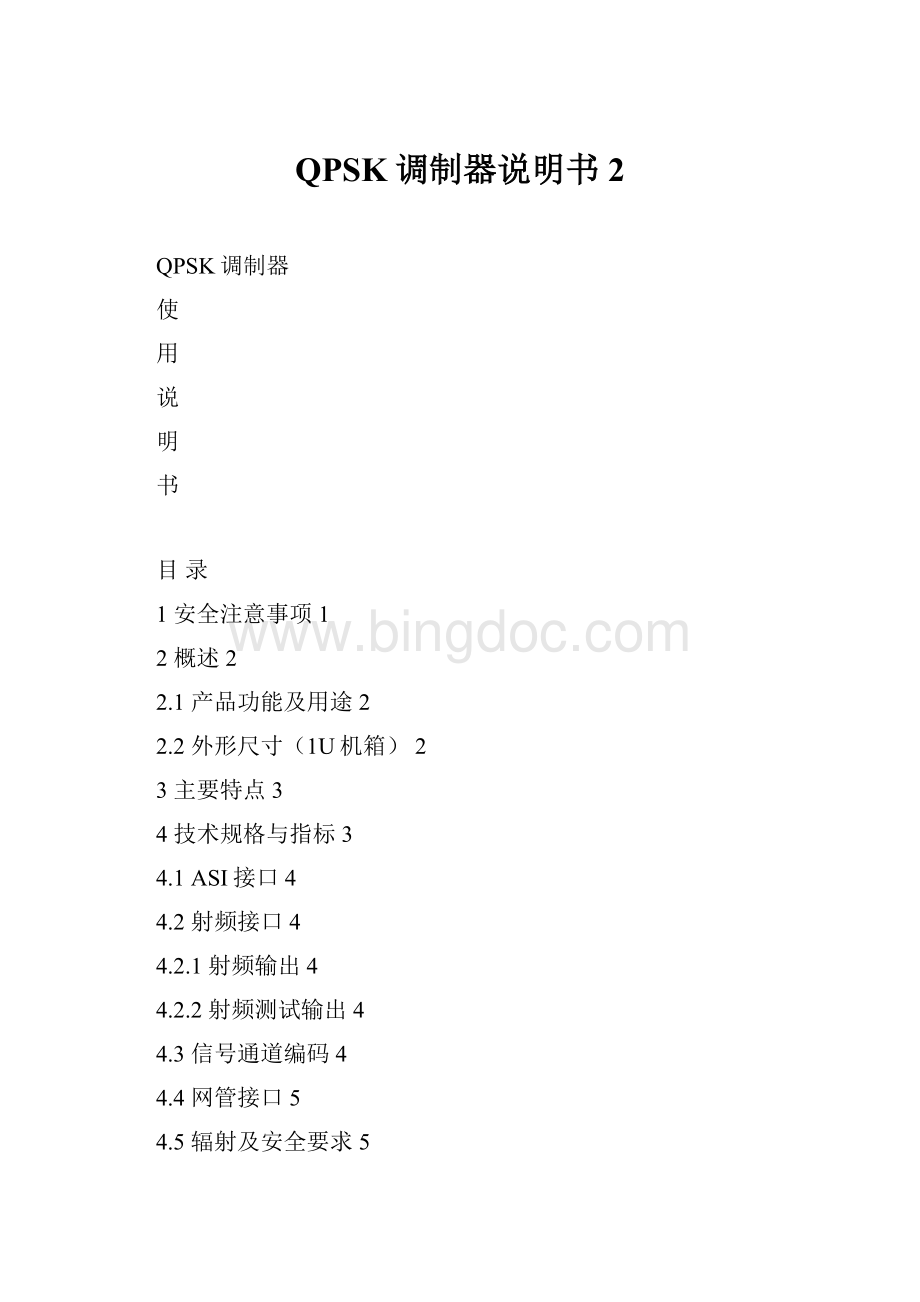
7.2.2主菜单显示10
7.2.3调制模式设置10
7.2.4射频设置11
7.2.5网络设置12
7.2.6保存当前设置12
7.2.7加载设置12
7.2.8版本号13
7.2.9选择语言种类(中文和英文)13
7.2.10错误信息13
7.3系统运行错误及排除13
7.3.1指示灯状态13
7.3.2常见故障排除14
8网络管理器操作指南14
8.1NMS登陆15
8.2添加频点16
8.3添加设备17
8.4修改设备18
8.5设置设备参数21
8.5.1调制设置21
8.6网管软件公共功能21
前言
感谢您选用本公司的产品。
本手册详细介绍了产品的性能、安装及操作方法,无论您是第一次使用该产品,还是
以前接触过很多类似产品,都必须在使用前仔细阅读本手册。
收货检查
打开设备包装箱校验物品,务必检查小部件的包装材料,对照产品装箱清单或者下列
项目检查包装箱中的物品:
QPSK调制器1台
交流输入电源插线1根
ASI线1根
如果这些项目与清单不符合,请立即通知我公司。
阅读用户手册
请仔细阅读用户手册,并遵从所有操作及其它说明事项。
安全注意事项
●在开启QPSK调制器前一定要阅读使用说明书。
●绝对不要私自打开机盖,否则不予保修,另外触摸机内时有触电可能,十分危险。
●长期不使用QPSK调制器时,请一定要拔下电源插头,另外请不要使用破坏的电源插座,以免发生火灾和触电。
●电源插座不要用湿手触摸,有触电的可能。
●拔掉连接导线时,应拔插头不要拉导线本身。
●机内不得落入易燃物、金属物、液体等,这些东西会损坏该装置。
●为了防止雷电引起的损坏,请在避雷装置场合下使用本设备,这样可有效防止雷电或电网波动造成损失。
●不要将QPSK调制器安装在有散热或热空气管道等热源附近,也不要将QPSK调制器安装在阳光直射处、灰尘过多处或有机械振动的场所。
●QPSK调制器工作时,要有良好的通风环境,否则会损坏该设备。
●保存好原来的纸箱和包装材料,这样一旦需要搬运QPSK调制器,可随手获得这些材料,按工厂的原包装方式包装可以获得最好防护。
概述
1.1产品功能及用途
QPSK调制器,是有线数字电视前端的主要设备之一,接收来自编码器、复用器、DVB网关、加扰器、视频服务器等设备的DVB传输码流,进行RS编码,卷积交织和QPSK调制等信道处理,提供射频输出。
1.2外形尺寸(1U机箱)
高:
44mm
宽:
410mm
深:
280mm
重:
约4.5Kg
主要特点
●8M超大缓存,抗突发码流,PCR校正
●自动码流填充及智能空包删除
●支持输入、输出信号的实时监测
●支持中英文液晶显示,前面板按键操作和远程网管控制
●高可靠性设计,运行稳定
技术规格与指标
输入
ASI
DVB标准,BNC接口
输出
调制方式
QPSK/DVB-S
RF频率
950-2150MHz
符号率
1-45Mbaud/s
纠错编码
RS编码188/204
输入数据速率
1.0-108Mbps
通道数据速率
1-56Mbps
MER
>38dB
BER
衰减范围
0-20dB(0.5dB步进)
阻抗
75Ω
网络管理
以太网接口
10/100MRJ45
常规特性
尺寸
482mm×
280mm×
环境
0~45℃(工作);
-20~80℃(储存)
电源
100VAC-240VAC,50Hz,25W
1.3ASI接口
输入接口:
2路DVB标准ASI接口
连接器:
BNC
阻抗:
75
传输流标准:
ISO13818-1
输入有效码率:
最大214Mbps(每路)
TS包格式:
188/204bytes(自动识别)
TS输入模式:
均匀/包突发/不规则
1.4射频接口
1.4.1射频输出
公制F头
输出频率:
950MHz~2150MHz(分型提供)
输出电平:
90dBuV~110dBuV(可调)
SNR(带外):
≥50dB
1.4.2射频测试输出
73dBuV~93dBuV(可调)
1.5信号通道编码
调制方式:
QPSK
通道编码:
符合DVB标准的RS编码
调制差错率(MER):
≥36dB
1.6网管接口
以太网接口:
IEEE802.3以太网,RJ45接口
软件协议:
采用UDP/IP协议
1.7辐射及安全要求
符合GB13837-92和GB8898-88标准。
系统组成及工作原理
1.8系统组成
QPSK调制器原理图如下:
结构示意(1U机箱为例)
前面板示意图
1
液晶显示界面
2
电源信号和错误报警指示灯
3
上、下、左、右按钮
4
确认按钮
5
退出按钮
后面板示意图
以太网通接口
RS232接口
ASI输入接口
射频测试和射频输出接口
电源开关
1.9工作原理
QPSK调制器符合DVB标准,电视信号通过MPEG-II压缩编码和其他数据流进行复接处理,再送入QPSK调制器,QPSK编码是按DVB技术规范进行的,如交织、RS纠错编码等。
经中频处理后再上变频到电视频道上,以便在HFC、微波MMDS网络上传播,可用于数字电视、数据广播、视频点播、因特网、会议电视等多种数字宽带应用系统。
安装指南
1.10安装准备
安装设备时,应按以下步骤:
∙检查运输期间,可能发生的设备的丢失或损坏;
∙准备装机的合适环境;
∙安装QPSK调制器;
∙信号线的连接;
设备安装时每个细节将在这一章的其余部分描述,具体的位置可参照后面板示意图。
1.11设备安装流程
1.12环境条件要求
项目
要求
机房空间
安装多排机柜时,机柜前后门距离1.2-1.5m,距墙0.8m。
机房地板
不导电,不起尘。
地面防静电材料体积电阻率1X107-1X1010,接地限流电阻1M。
地板承重应大于450Kg/m2。
环境温度
在5-40º
C环境中长期工作,在0-45º
C环境中短期工作,有条件的地方最好加装空调,以利散热。
相对温度
在20%-80%环境中长期工作,在10%-90%环境中短期工作。
环境气压
86-105KPa。
机房的门窗
必须加防尘橡胶条密封,窗户建议装双层玻璃,并严格密封。
消防要求
机房应配有火灾自动报警系统及手提式固定式灭火系统。
电源要求
要求设备供电、空调供电、照明供电三套独立的供电系统。
设备供电用交流电源供电,交流电源采用220V50Hz的最大功耗24.2W
设备运行前,仔细检查核实。
1.13接地要求
●各功能模块良好的地线设计是整机工作稳定,可靠的基础,是防雷击、抗干扰的首要保障。
因此系统接地必须遵循以上的原则;
●同轴电缆的外导体和屏蔽层两端均应和所连接设备的金属机壳的外表面保持良好
的电气接触;
●接地线两端的连接点应确认电气接触良好,并应做防腐处理;
●严禁利用其他设备作为接地线电气连通的组成部分;
●机柜接至防雷单元的地线连接截面积必须大于或等于25mm2。
1.13.1机柜接地
同一机房各机柜的接地端应分别接到局方提供的保护地铜排上,要求接地线尽量短,
工程安装时如果接线过长,应截断,避免接地线盘绕。
接地端到地排上的导线截面积必须大于或等于25mm2。
1.13.2设备接地
设备接地时,用导线将保护地接线柱连接到总装机柜的保护地线接排上。
1.14线缆的连接
1.14.1电源线的连接
●电源插孔位于后面板的右侧(从背面看),电源插孔的左面为电源开关,在电源插孔右侧为保护地线的连接螺钉。
●连接电源线:
将电源线一端插入交流电源插孔,另一端连接交流电源。
●连接地线:
当单独接到机房中的保护地时,即采用独立接地的方式,即与其他设备(如传输设备)共同接地,联接地时的接地电阻小于1。
1.14.2信号线的连接
操作前,用户应该连接所有需要的电缆的装置。
前面板操作指南
1.15键盘功能
左、右键:
移动光标;
上、下键:
菜单翻页及参数修改;
确认键(ENTER):
进入子菜单及确认新参数更改;
返回键(Exit):
返回上一级菜单或参数更改放弃。
注:
A、在键盘锁定状态下,按任意键激活面板,然后先按确认键,再按返回键就可以解键盘锁,进入主菜单;
B、在不操作键盘60秒钟后,键盘将自动锁定;
C、在锁定状态下,按任意键激活面板,然后按上键可查看设备软硬件版本号、按下键可查看设备的IP地址、按左键可查看设备的MAC地址。
1.16菜单选择
1.16.1
锁定状态显示
1.16.2主菜单显示
初始化完成后,系统显示如下菜单:
1.16.3调制模式设置
如果选择调制模式设置,系统显示如下菜单:
按确定键(ENTER)进入各个菜单的下一级菜单如下(按‘上下键’选择,然后按‘确认键’生效):
再次按‘确认键’,可进行数值更改,移动‘左右键’到想要更改的位置,按‘上下键’可更改值大小,改好之后,再次按‘确认键’使参数生效,若要取消设置,按‘返回键(Exit)’。
1.16.4射频设置
当用户选择此项设置后,系统显示如下菜单:
按确定键(ENTER)进入各个菜单的下一级菜单如下:
再次按‘确认键’,可进行数值更改,移动‘左右键’到想要更改的位置,按‘上下键’可更改值大小,改好之后,再次按‘确认键’使参数生效,若要取消设置,按‘返回键(Exit)’。
1.16.5网络设置
移动‘上下键’到要更改的选项,按‘确认键’进入改选项,再次按‘确认键’,可进行数值更改,移动‘左右键’到想要更改的位置,按‘上下键’可更改值大小,改好之后,再次按‘确认键’使参数生效,若要取消设置,按‘返回键(Exit)’。
1.16.6保存当前设置
当选择此项设置后,按“Enter”键直接进行保存,系统显示如下菜单:
掉电状态保存
可保存上次使用状态,在停电恢复后可以自行正确启动。
1.16.7加载设置
进入加载设置后,系统显示如下菜单(按‘上下键’选择,然后按‘确认键’生效),进行此操作之后不能重启设备,否则加载无效,重启设备之后,设备按之前保存的参数进行工作:
1.16.8版本号
进入版本号菜单后,界面显示如下:
1.16.9选择语言种类(中文和英文)
进入语言选择菜单后,利用上、下方向按键选择语言种类。
默认值是中文显示界面,示意图如下(按‘上下键’选择,然后按‘确认键’生效):
完成所有设置后,系统正常运行。
1.16.10错误信息
进入错误信息菜单后,会显示设备是否工作正常,以及错误的信息,该选项会显示总错误信息数目,按‘上下键’可依次查看详细错误信息,示意图如下:
1.17系统运行错误及排除
1.17.1指示灯状态
面板上有2个LED指示灯,分别表述如下:
1“POWER”为电源指示,当打开电源开关时,指示灯亮(绿色),表示设备电源工作正常。
2“ERROR”指示灯亮(红色),表示设备工作异常。
1.17.2常见故障排除
1.17.2.1“POWER”电源指示灯不亮
请检查电源线是否插入电源插座内;
电源开关是否处于接通位置。
1.17.2.2“ERROR”灯亮(红色)
设备工作不正常,有故障报警,查看故障信息,并做相应处理。
如“未锁定”报警显示时,视频输入接口无信号或输入信号不正常。
需检查ASI输入信号源和连接电缆。
网络管理器操作指南
网络管理器能够对该设备进行远程参数配置,状态监测。
但必须通过授权之后才能使用。
除了能通过设备的前面板操作设置设备参数以外,还可以用电脑设备通过网络管理软件(
)配置和监测设备的各项参数。
大部分的前端设备(卫星接收机,编码器,复用器,加扰机,调制器,适配器等)都可以通过该NMS软件管理。
软件使用的通讯协议是UDP协议,操作系统:
Windows系列。
1.18NMS登陆
NMS登陆界面
默认用户名和密码都为‘admin’。
可以通过‘设置’->
‘用户配置’进行修改.登陆NMS软件,如果是第一使用,还未添加任何设备信息,则显示如图:
输入正确的用户名和密码后,点击“确认”登陆NMS软件。
如下图:
当前NMS中未添加任何设备,用户根据所要网管的设备添加。
1菜单栏
2工具栏:
网管软件配置的打开和保存
3频点和设备的操作
4设备基本操作
5设备配置参数的恢复和备份
6设备列表
7设备连接信息
8设备参数操作区
9报警栏
以下章节将分别对以上区域做简单介绍。
“打开设备”和“保存设备”:
打开网管软件的已保存配置和保存网管软件的当前配置。
如果网管软件的配置文件和网管软件在同一目录下,则这2项功能在软件开启和关闭时自动执行。
1.19添加频点
“添加频点”:
所有设备可以按频点进行划分和管理。
点击“添加频点”弹出添加频点对话框,输入频点名,如“385MHZ”,确认后,如下图:
1.20添加设备
添加需要网管的设备到相应频点下。
选择设备所在的频点名,再点击“添加设备”弹出添加设备对话框:
添加“QPSK调制器”
选择设备类型为“QPSK调制器”,设备名称则根据需要设置,IP地址和目的端口需要填写设备的IP地址和网管端口,IP地址可以通过设备前面板点击“下键”快速查看或者进入菜单下的“网络设置”查看。
QPSK调制器的默认IP地址是192.168.0.140,端口号是:
2009。
1.21修改设备
选中设备名称后,可以修改设备的连接信息等。
如果设备没有连接上,则显示如下:
此时需做如下检查:
1,查看设置的设备连接信息是否正确,列表框如图:
如果发现参数有误,可以在选中设备后,点击“修改设备”,弹出“修改设备”对话框,修改参数后重新确认。
2:
网络中是否存在IP冲突的情况,关掉设备,在windows下的“运行”中键入“:
cmd.exe”如:
“确认”后:
输入“arp–d”命令,清楚旧的arp信息:
输入PING命令:
这里我们ping的是192.168.0.20,具体操作的时候输入自己设备上的ipaddress。
这里发现“192.168.0.20”能通,说明网络中存在“192.168.0.20”的设备。
此时可以找到并修改该IP设备的IP地址或者修改我们的设备的IP地址为其他值(IP地址修改操作见前面板使用手册)。
待故障排除后,设备列表中的设备名称显示如下状态:
在设备列表框中,点击设备名称可以查看相应设备的信息。
如可以在设备列表下方查看设备的基本信息,如硬件版本,软件版本等。
右边框为设备参数操作区。
“删除设备”:
从设备列表框中删除不需要的设备。
1.22设置设备参数
1.22.1调制设置
1.23网管软件公共功能
公共功能包括:
“保存配置”,“恢复出厂”,“重载配置”,“导入配置”,“导出配置”。
在左边的设备列表中选择要操作的设备,如“7in1卫星接收机”,就可以操作功能这些公共功能按钮了。
“保存设置”:
在设置完成设备的所有参数后需要保存所有配置到设备FLASH(存储器)中,以防设备断电后失去所配置的参数。
这里需要点击“保存配置”(或者通过前面板操作“保存设置”)。
“恢复出厂”:
点击该按钮可以使该设备参数恢复到默认状态,并启用。
“重载配置”:
可以使参数恢复到上次保存时的参数并启用。
“导出配置”:
可以将该设备的FLASH(存储器)中的配置参数导出到本地电脑(磁盘)中。
该文件可以拷贝保存,以备将来更换备机或者恢复数据(如某些参数不小心被工作人员修改并保存)时使用。
“导入配置”:
可以将“导出配置”的配置文件导入到当前FLASH中。
首先选择需要导入的配置文件“7in1卫星接收机.confi”,点击“擦除”按钮擦除当前的配置,然后点击“导入”可以将配置文件导入设备FLASH中。
但此时这些参数并未启用,可以重启设备或者点击“重载设置”启用新参数。